Добавлен: 15.11.2018
Просмотров: 5899
Скачиваний: 11
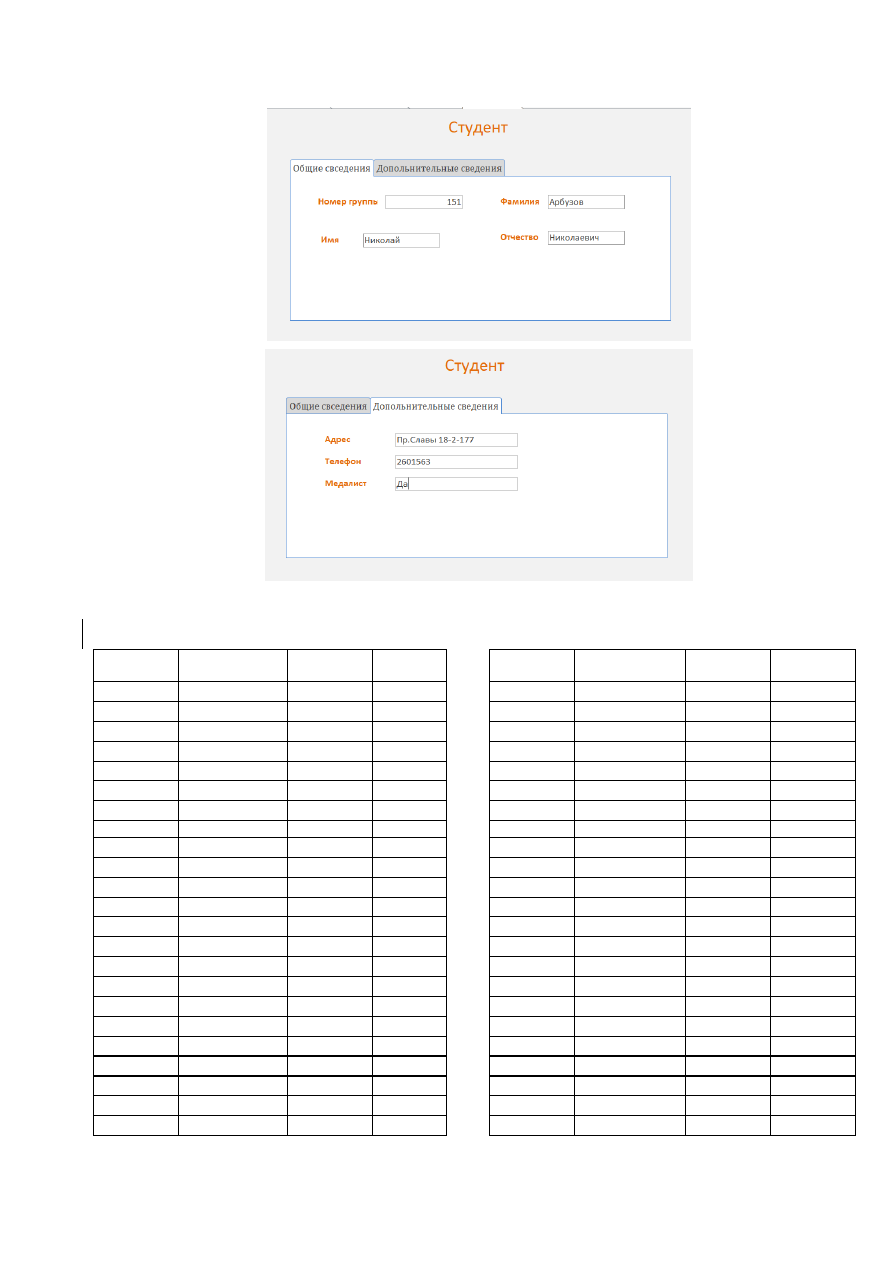
81
Рисунок 47 Форма с вкладками СТУДЕНТ
Таблица 16 Таблица Оценки
Код
студента
Код
дисциплины
Номер
семестра
Оценки
Код
студента
Код дисциплины Номер
семестра
Оценки
1
1
1
4
12
1
1
3
1
2
1
5
12
2
1
3
1
4
1
4
12
3
1
4
1
6
1
4
12
6
1
2
2
1
1
5
13
1
1
5
2
2
1
5
13
2
1
5
2
4
1
4
13
3
1
5
2
6
1
4
13
6
1
5
3
1
1
3
14
1
1
4
3
2
1
5
14
2
1
5
3
4
1
4
14
3
1
5
3
6
1
3
14
6
1
5
4
1
1
4
15
1
1
4
4
2
1
4
15
2
1
4
4
4
1
5
15
3
1
4
4
6
1
4
15
6
1
3
5
1
1
5
16
1
1
5
5
2
1
5
16
2
1
5
5
4
1
5
16
3
1
4
5
6
1
5
16
6
1
5
6
1
1
5
17
1
1
4
6
2
1
4
17
2
1
5
6
4
1
5
17
3
1
4
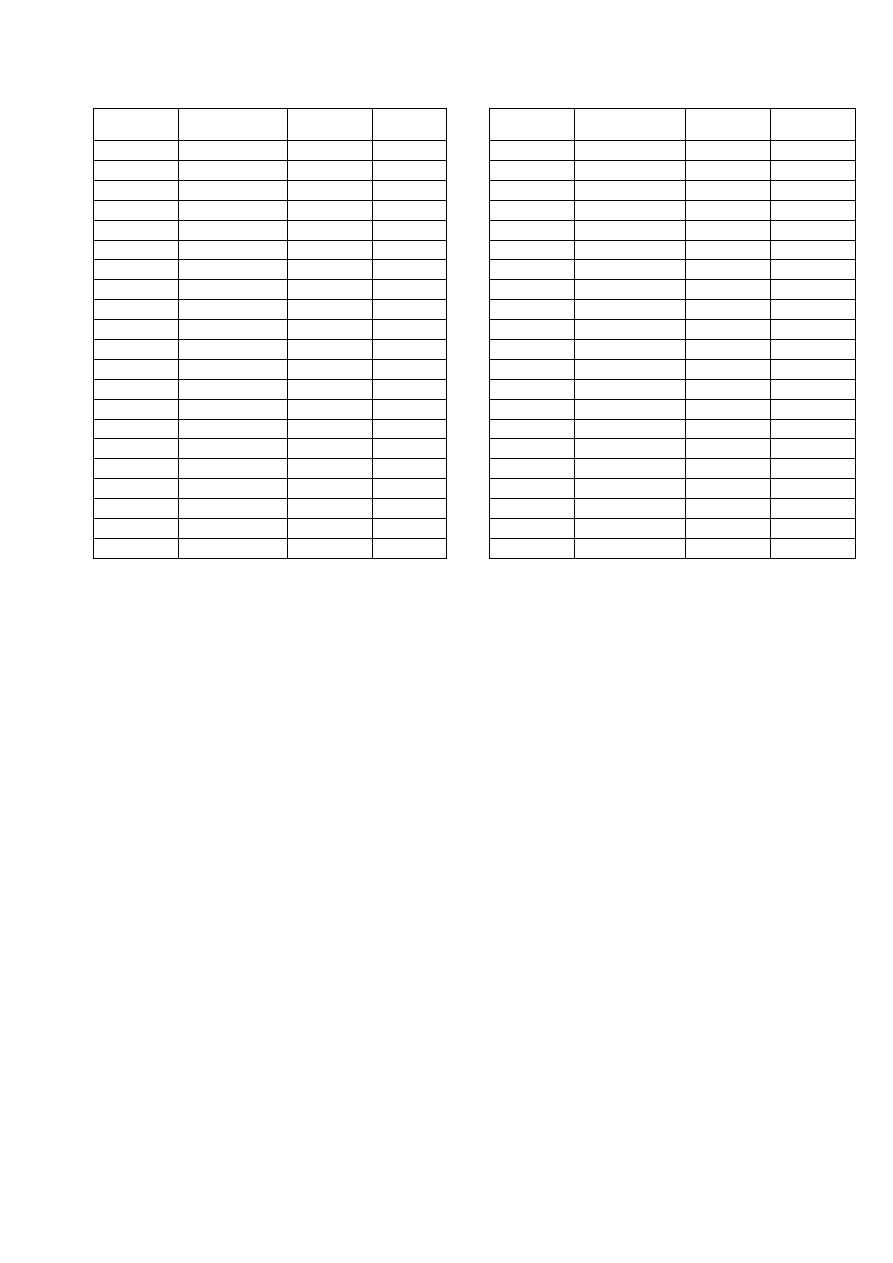
82
Код
студента
Код
дисциплины
Номер
семестра
Оценки
Код
студента
Код дисциплины Номер
семестра
Оценки
6
6
1
4
17
6
1
4
7
1
1
4
18
1
1
4
7
2
1
3
18
2
1
5
7
4
1
4
18
3
1
5
7
6
1
3
18
6
1
3
8
1
1
3
19
1
1
3
8
2
1
5
19
2
1
2
8
4
1
5
19
3
1
3
8
6
1
4
19
6
1
2
9
1
1
4
20
1
1
4
9
2
1
4
20
2
1
4
9
4
1
4
20
3
1
4
9
6
1
4
20
6
1
4
10
1
1
5
10
2
1
5
10
4
1
5
10
6
1
4
11
1
1
5
11
2
1
5
11
3
1
5
11
6
1
5
Создание многотабличных форм для ввода информации при
помощи мастера
При вводе информации в таблицу ОЦЕНКИ, подчиненную таблицам
ДИСЦИПЛИНА и СТУДЕНТЫ, нужно вводить код студента и код дисциплины, но эта
информация находится в соответствующих таблицах. Использование подстановки
данных из других таблиц позволяет видеть ФИО студента и название дисциплины
вместо соответствующих этим полям кодов. Данные для таблицы вводятся чаще
всего из ведомости успеваемости, в которой известна ФИО преподавателя,
принимающего экзамен. Для создания формы, состоящей из двух таблиц ОЦЕНКИ
и ДИСЦИПЛИНЫ можно воспользоваться мастером форм
11.
Выберите таблицу ДИСЦИПЛИНА и все ее поля кроме кода дисциплины,
затем таблицу
ОЦЕНКИ и все ее поля.
На следующем шаге установите вариант – подчиненные формы, главная
таблица ДИСЦИПЛИНА, далее внешний вид формы – табличный, установите
понравившийся стиль формы, далее задайте имя формы –ОЦЕНКИ.
Войдите в режим конструктора и доработайте созданную форму:
Вместо кода преподаватели введите имя поля ПРЕПОДАВАТЕЛЬ. В поле будет
отображаться ФИО Преподавателя, т.к. в таблице ДИСЦИПЛИНЫ подстановка
для поля код преподавателя
Окно для информации из таблицы ОЦЕНКИ сделайте по ширине такой,
чтобы была видна вся информация
Сохраните измененную форму
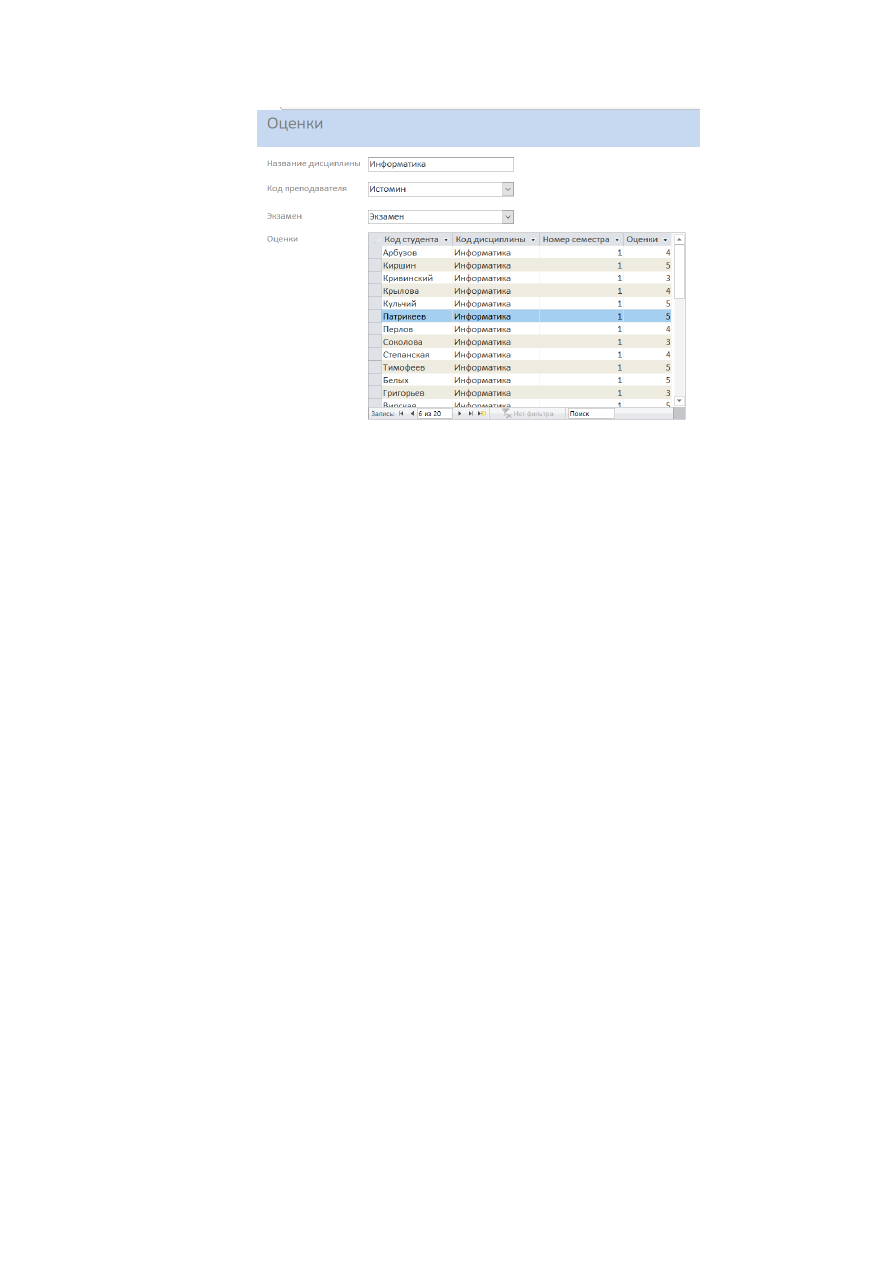
83
Рисунок 48 Форма ОЦЕНКИ
Сверьте данные в форме с табл. 16, т.к. они были импортированы из файла.
3. Порядок оформления отчета
Подготовьте отчет о выполненной лабораторной работе. Отчет о
лабораторной работе должен содержать: титульный лист (с действующим
вариантом титульного листа можно ознакомиться на http://standarts.guap.ru), цель
лабораторной работы, полученные в ходе выполнения работы экранные формы с
указанием их видов. На компьютере представляются файл с результатами работы,
записанные в папку с номером вашей группы/ваша фамилия/№ лабораторной
работы. Сформулируйте выводы, которые можно сделать по результатам
выполненной работы.
4.
Контрольные вопросы
1.
Какие разновидности экранных форм Вы знаете?
2.
Каково назначение экранных форм?
3.
В каких режимах можно работать с экранной формой?
4.
Каково назначение этих режимов?
5.
Какими способами можно создавать экранную форму?
6.
Как можно включать поля таблицы в форму при создании формы с
помощью мастера?
7.
Как можно включать поля таблицы в форму при создании формы с
помощью конструктора?
8.
Как можно скорректировать ранее созданную экранную форму?
9.
Какие элементы управления могут быть использованы в экранной форме?
10.
Как можно менять размещение элементов на экране?
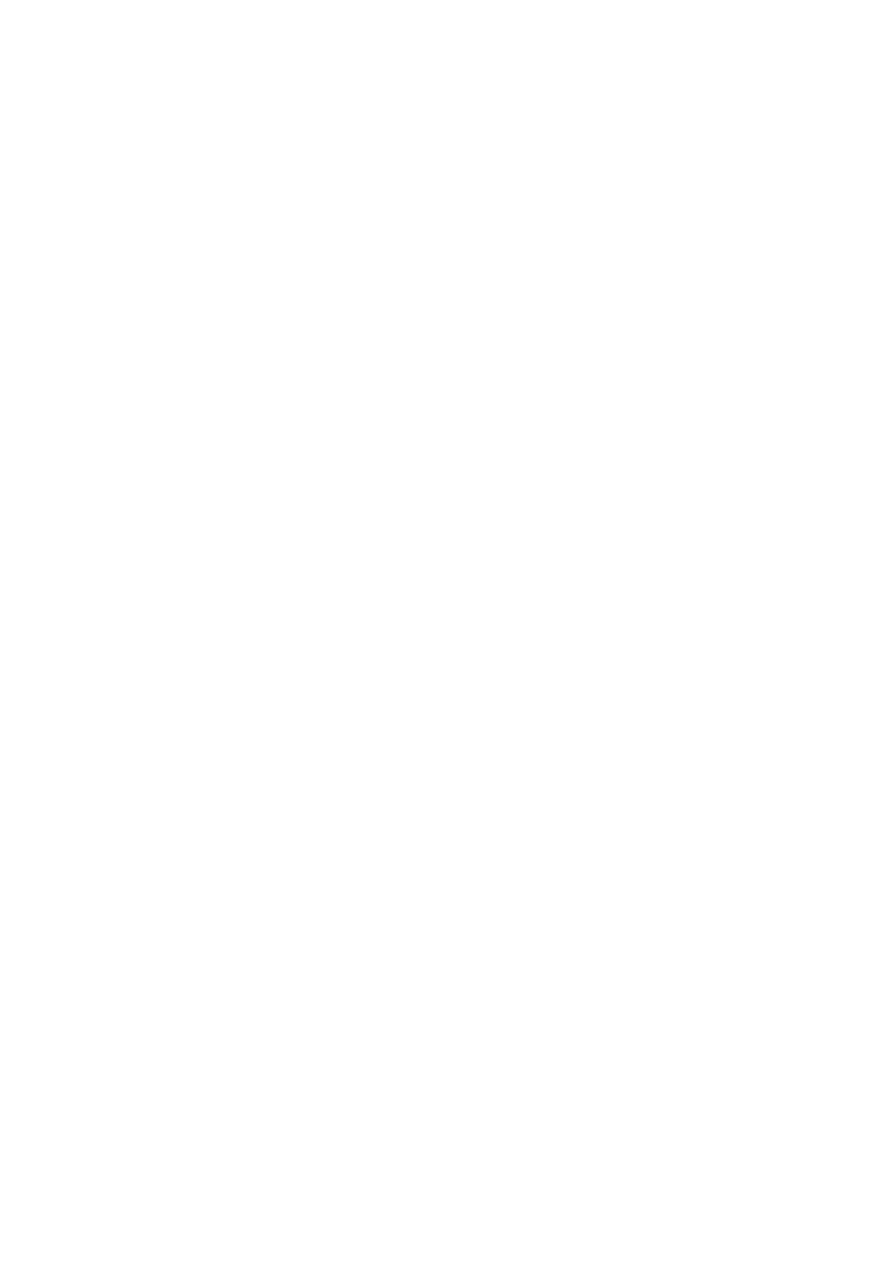
84
Лабораторная работа № 13. Формирование запросов для
многотабличной базы данных в Microsoft Access
Цель работы: получение навыков в формировании запросов к БД.
1. Методические указания
Типы запросов
·Запрос на Выборку --выбирает данные из взаимосвязанных таблиц и других
запросов. Результатом является таблица, которая существует до закрытия
запроса.
Запрос с параметрами позволяет вводить данные в режиме диалога, по
которым производится выборка информации из таблиц.
·Перекрестный Запрос – предназначен для группирования данных и
представления их в компактном виде, удобен для анализа. В соответствии с
заданием начните формировать запросы.
Запросы с вычисляемыми значениями – предназначены для получения ряда
вычислений над значениями одного или нескольких полей записи.
Запрос на Создание Таблицы -- основан на запросе на выборку, но результат
сохраняется в таблице
·Запросы на Обновление, Добавление, Удаление --Запросы ДЕЙСТВИЯ, в
результате которых изменяются данные в таблице.
2. Порядок выполнения работы
1.
Включите компьютер. Загрузите Access. В меню Файл команда Открыть
созданную Вами БД.
2.
Объект Запросы
СОЗДАЙТЕ ЗАПРОС НА ВЫБОРКУ,
в котором на экран должен выводиться состав
151 группы. Для этого:
откройте вкладку Создание;
выберите Мастер Запросов;
в появившемся окне выберите Простой Запрос и нажмите кнопку OK;
в появившемся окне в ячейке Таблицы И Запросы выберите из
раскрывающегося списка таблицу СТУДЕНТЫ;
перенесите все поля из окна Доступные Поля в окно Выбранные Поля;
нажмите кнопку Далее. Выводить надо все поля, поэтому еще раз нажмите
кнопку Далее;
в появившемся окне введите имя запроса ГРУППА;
нажмите кнопку Готово. На экране появится таблица с данными запроса. Но
вам надо, чтобы при выполнении запроса спрашивался номер группы. Для
реализации этого перейдите в режим конструктора;
в строке Условия Отбора для поля НОМЕР ГРУППЫ введите 151
Внимание!.. В строке
Условия Отбора могут
применятся операции сравнения и
логические операции, интервалы (Between And), шаблон (Like), встроенные функции
(
например DATE() текущая дата), выражения (DATE() – 10 десять дней назад)
Так же запрос можно посмотреть в режиме SQL.
выполните запрос, нажав кнопку Выполнить на панели инструментов;
на экране появится таблица с данными о студентах 151 группы;
сохраните запрос и закройте таблицу запроса.
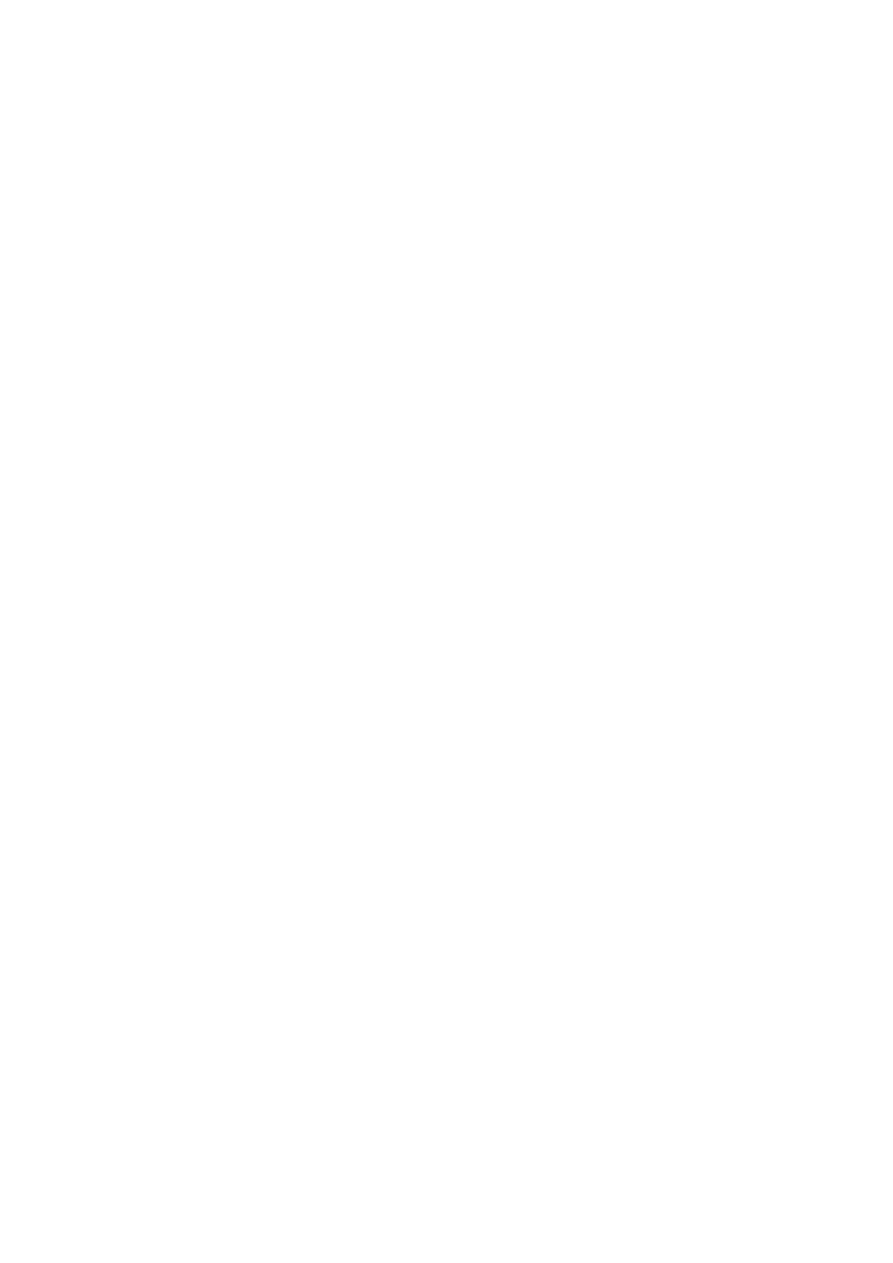
85
СОЗДАЙТЕ ЗАПРОС С ПАРАМЕТРАМИ, в котором выводятся оценки студентов
заданной группы по заданной дисциплине. Для этого:
На вкладке Создание нажмите кнопку Мастер Запросов;
Выберите Простой Запрос и нажмите OK;
Выберите таблицу СТУДЕНТЫ и перенесите поля ФАМИЛИЯ, ИМЯ,
ОТЧЕСТВО, НОМЕР ГРУППЫ в окно Выделенные Поля;
Внимание! В дальнейшем под фразой В ТАБЛИЦЕ … ВЫБЕРИТЕ ПОЛЕ …. Будем
понимать выбор таблицы, выбор поля и перенос его в окно ВЫДЕЛЕННЫЕ ПОЛЯ.
В таблице ДИСЦИПЛИНЫ выберите поле НАЗВАНИЕ ДИСЦИПЛИНЫ;
В таблице ОЦЕНКИ выберите поле ОЦЕНКИ. Вы сформировали 6 полей
запроса – они связаны между собой посредством схемы данных;
Нажмите кнопку Далее, затем в появившемся окне снова нажмите кнопку
Далее;
В появившемся окне введите имя запроса ОЦЕНКИ ГРУППЫ, затем
щелкните по ячейке Изменение Макет Запроса (в ней должна появиться
черная точка) – это позволит сразу перейти в режим конструктора;
Нажмите кнопку Готово;
в строке Условия Отбора для поля НОМЕР ГРУППЫ введите фразу в
квадратных скобках: [Введите номер группы];
в строке Условия Отбора для поля НАЗВАНИЕ ДИСЦИПЛИНЫ введите
фразу: [Введите название дисциплины];
выполните запрос;
в первом появившемся диалоговом окне введите 152, затем нажмите OK, во
втором – ИНФОРМАТИКА и нажмите OK. На экране появится таблица со
списком 152 группы и оценками по информатике;
сохраните запрос и закройте таблицу запроса.
СОЗДАЙТЕ ПЕРЕКРЕСТНЫЙ ЗАПРОС о среднем балле в группах по
дисциплинам. Необходимо сформировать запрос, в котором были бы поля
НОМЕР ГРУППЫ, НАЗВАНИЕ ДИСЦИПЛИНЫ и ОЦЕНКИ. Для этого:
На вкладке Создание нажмите кнопку Мастер Запросов;
Выберите Простой Запрос и нажмите OK;
Выберите из таблицы СТУДЕНТЫ поле НОМЕР ГРУППЫ;
Выберите из таблицы ДИСЦИПЛИНЫ поле НАЗВАНИЕ ДИСЦИПЛИНЫ;
Выберите из таблицы ОЦЕНКИ поле ОЦЕНКИ;
Нажмите кнопку Далее, затем в появившемся окне снова нажмите кнопку
Далее;
В появившемся окне введите имя запроса ДИСЦИПЛИНЫ ОЦЕНКИ ГРУППЫ;
Нажмите кнопку Готово;
Сохраните запрос и закройте таблицу запроса.
Теперь можно создавать перекрестный запрос. Для этого:
На вкладке Создание нажмите кнопку Мастер Запросов;
Выберите Перекрестный Запрос и нажмите кнопку OK;
Щелкните по ячейке Запросы, выберите ДИСЦИПЛИНЫ ОЦЕНКИ ГРУППЫ и
нажмите кнопку Далее;
Для заголовков строк выберите поле НАЗВАНИЕ ДИСЦИПЛИНЫ и нажмите
кнопку Далее;